苹果设备无法连接蓝牙的常见原因与解决方法
当iPhone、iPad或Mac出现蓝牙连接问题时,可能是硬件故障、系统设置错误或环境干扰导致,以下是具体排查步骤与解决方案,帮助快速恢复蓝牙功能。
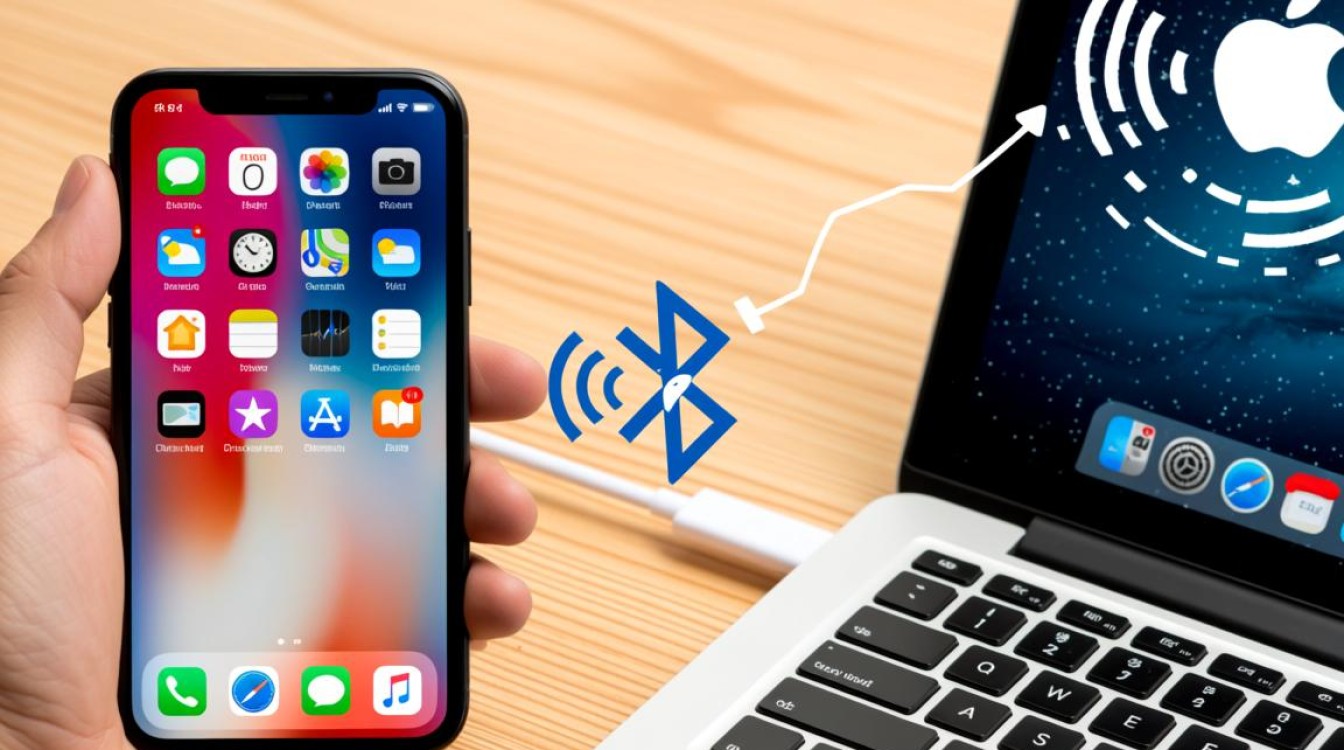
基础检查:确认设备状态
首先确保蓝牙设备处于正常工作状态,避免因电源不足或模式错误引发问题。
蓝牙设备自身检查
- 确认设备电量充足(如耳机、音箱需充电至20%以上)。
- 检查设备是否处于“配对模式”(如长按电源键3秒进入配对状态)。
- 重启蓝牙设备(关闭后等待10秒再开机),部分设备需重新激活蓝牙模块。
苹果设备基础验证
- 打开「设置」→「蓝牙」,确认开关为绿色开启状态。
- 若显示“未发现设备”,尝试将苹果设备靠近蓝牙设备(距离不超过1米),排除信号遮挡。
软件层面:系统与设置优化
软件冲突或缓存堆积可能导致蓝牙连接失败,通过以下步骤逐一排查。
| 问题类型 | 解决方案 |
|---|---|
| 蓝牙列表空白 | 关闭「设置-蓝牙」后重启设备;若仍无效,备份数据后重置网络设置(勿选“抹掉所有内容”)。 |
| 设备已配对但无法连接 | 删除旧设备记录(点击设备名旁“i”图标→“忽略此设备”),重新搜索配对。 |
| 系统版本过旧 | 升级iOS/iPadOS/macOS至最新版本(设置→通用→软件更新),修复已知兼容性问题。 |
注:升级前建议备份重要数据,避免意外丢失。
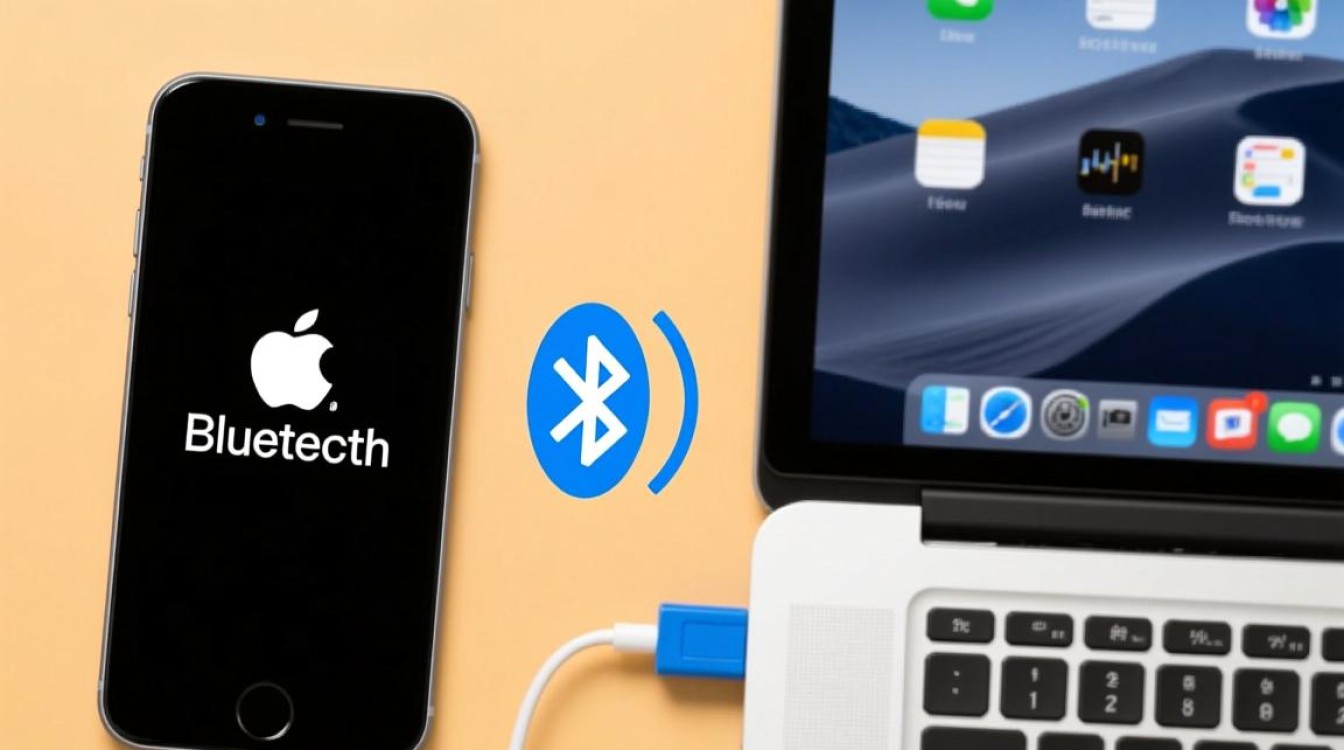
硬件与环境因素:物理条件限制
蓝牙信号易受干扰,需关注设备位置与外部环境影响。
信号干扰排查
- 移除设备附近的金属物体(如冰箱、微波炉)、无线设备(路由器、智能家电)或密集人群,减少2.4GHz频段干扰。
- 尝试切换Wi-Fi频段(5GHz频段干扰更小),或关闭暂时不用的Wi-Fi/蓝牙功能。
硬件故障判断
- 若仅某一设备无法连接(如单只AirPods),可能是该设备硬件损坏,联系官方售后检测。
- 多个设备均无法连接时,尝试在其他苹果设备上测试(如用朋友手机连你的蓝牙耳机),判断是否为苹果设备本身问题。
进阶操作:强制刷新与专业修复
当常规方法无效时,可通过系统级操作重置蓝牙模块。
强制重启设备

- iPhone 8及以上:音量+键→音量-键→电源键(按住至震动);
- iPad/Mac:长按电源键直至关机,再开机。
重置网络设置
进入「设置→通用→传输或还原iPhone→重置→重置网络设置」,此操作会清除Wi-Fi密码与蓝牙配对记录,需重新连接网络。DFU模式修复(仅限严重故障)
当设备完全无法识别蓝牙时,可尝试进入DFU模式刷机(需电脑端iTunes支持),操作前务必备份数据。
相关问答FAQs
Q1:为什么我的iPhone能连其他蓝牙设备,却连不上某款耳机?
A:这种情况多为该耳机与iOS系统的兼容性问题,首先更新耳机固件(部分品牌需专用App),若仍无法连接,尝试在耳机的配对历史中删除iPhone记录,再重新配对。
Q2:MacBook Pro连接蓝牙鼠标经常断开,如何解决?
A:首先检查鼠标电池电量,更换新电池后观察是否改善;若问题依旧,打开「系统偏好设置→蓝牙」,删除鼠标设备后重新配对,确保Mac系统为最新版,部分老款机型可能存在蓝牙模块老化问题,需送修检测。
【版权声明】:本站所有内容均来自网络,若无意侵犯到您的权利,请及时与我们联系将尽快删除相关内容!






发表回复